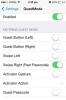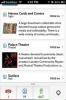Cum să deschideți un fișier Google Docs dintr-o scurtătură de pe ecranul de pornire [iOS]
Aplicațiile de productivitate sunt rareori folosite, cu excepția cazului în care au aplicații pentru smartphone-uri pentru a le însoți interfețele web sau desktop. Google Docs nu este diferit; este un mod incredibil de grozav de a colabora și de a crea documente în cloud, dar ar fi mult mai puțin util dacă nu ar avea o aplicație pentru dispozitive iOS și Android. Aplicația Google Docs este bogată în caracteristici și are o opțiune mică și „marcată” pentru marcarea celor mai importante documente, dar dacă le parcurgeți ți se pare încă o sarcină obositoare, poți folosi un mic truc cu un fișier HTML, Dropbox și, desigur, Google Docs pentru a deschide un document în două robinete. Acest hack provine de la Sascha Mombartz care l-a dezvoltat.
Pentru ca acest hack să funcționeze aveți nevoie;
- Un dispozitiv iOS - nu este necesar Jailbreak
- Aplicația Google Docs instalată pe dispozitivul dvs.
- Un cont Dropbox și acces la un desktop cu un browser web
- Notepad sau un editor de text similar care poate fi salvat în format HTML
- Un fișier creat în Google Docs pe un cont Gmail, acest hack nu pare să funcționeze pentru contul Google Apps
Lista lucrurilor de care aveți nevoie, în mod cert, pare lungă, dar promitem că procesul este incredibil de simplu.
Pasul 1: Deschideți fișierul Google Doc la care doriți acces rapid și copiați adresa URL. Nu lăsați bitul „/ edit” și copiați doar porțiunea subliniată, așa cum se arată în imaginea de mai jos.

Pasul 2: Utilizați editorul de text pentru a crea un fișier HTML. Dacă nu ați făcut-o niciodată înainte, pur și simplu copiați și inserați următoarele în fișier și salvați-o cu o extensie HTML. Dacă vă întrebați ce este acesta, acestea sunt etichete HTML care spun unui browser web despre ce tip de document este deschis. Puteți vizita site-ul web Școli W3 și puteți afla totul despre HTML-ul de bază. Este incredibil de ușor și util de știut.
Pasul 3: Inserați următoarele în fișierul text între și și înlocuiți legătura cu „url = googledocs:” cu linkul la fișierul Google Docs la care doriți acces rapid. Dacă doriți, puteți înlocui textul între
Bună Docs
Pasul 4: Încărcați acest fișier în contul dvs. Dropbox.

Pasul 5: Deschide Safari și conectează-te la Dropbox. Deschideți fișierul HTML pe care tocmai l-ați încărcat. În mod alternativ, dacă nu ți se pare că te-ai conectat la Dropbox, poți doar să copiezi un link către fișier din aplicația Dropbox și să îl deschizi în Safari. Depinde de ceea ce este cel mai ușor pentru dvs. și dacă aveți sau nu aplicația instalată pe telefon.
Pasul 6: Când deschideți fișierul, vă va întreba dacă doriți să deschideți „Documente”, care este aplicația Google Docs. Atingeți Anulare și permiteți paginii goale să termine încărcarea. Atingeți butonul Share din partea de jos și din acțiunile de partajare, selectați Adăugare la ecranul de pornire. Puteți edita aici numele scurtăturii dacă nu l-ați făcut în HTML-ul fișierului.


Pasul 7: Atingeți shortcut-ul nou adăugat pe Ecranul de pornire și când vi se solicită să deschideți Google Docs, permiteți-l. Acesta se va deschide la documentul exact la care ați conectat în fișierul HTML.
via Mombartz
Căutare
Postări Recente
VHome adaugă un buton de acasă virtual mai precis pentru iOS [Jailbreak]
Butonul Acasă de pe iPhone-ul meu a avut o durată de viață scurtă ș...
Creați un cont de invitat pe iPhone cu ajutorul GuestMode
Funcția Kids Zone din Windows Phone 8 a demonstrat cu siguranță că...
Descoperiți evenimente și locuri în timp ce călătoriți cu TripWhat pentru iPhone
Este mai bine să planificați din timp dacă veți face un tur al unui...

![VHome adaugă un buton de acasă virtual mai precis pentru iOS [Jailbreak]](/f/95ca6e14edf0cdc929bd3618f6c7b8d2.png?width=680&height=100)